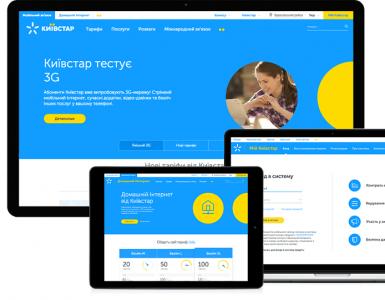Не учитывать мои визиты. Как убрать свои посещения (визиты) из статистики Яндекс.Метрики
и увеличьте тайм-аут
Сегодня мы поговорим про настройки Яндекс Метрики. И это будет финальная точка в цикле статей об этом замечательном инструменте.
Где найти настройки Яндекс Метрики?
Если это не первая статья из нашего цикла, которую Вы читаете, то никаких проблем с поиском настроек возникнуть у Вас не должно. Но, на всякий случай, вот они:

Какие пункты нам доступны? Всего их 8:
- основное;
- код счётчика;
- вебвизор;
- цели (после названия пункта указано количество целей);
- фильтры;
- доступ (здесь также указано количество аккаунтов, которым дан доступ к счетчику).
Я не буду подробно разбирать каждую вкладку — отмечу лишь основные моменты, на которые Вам стоит обратить внимание при подключении Яндекс Метрики.
Основное

Здесь Вы можете найти уникальный номер счетчика и его имя (можете использовать то, которое Вам больше нравится).
Тут же нужно указать адрес сайта, на который устанавливается счетчик, добавить дополнительные адреса (это может понадобиться, если у Вашего сайта несколько адресов — к примеру, с www и без). Кроме того, можно один счетчик использовать для нескольких сайтов — но я, если честно, с трудом могу представить, для чего нужна такая функция.
Валюта сайта поможет при определении стоимости достижения целей.
Но самый полезный пункт тут, пожалуй, это тайм-аут визита в минутах. Рекомендую установить его на максимальное значение — 360 минут.
Зачем это нужно? Чтобы визиты одного посетителя, который по какой-то причине свернул страничку с Вашим сайтом, переключился на другую вкладку или просто отошел от компьютера (в общем, взял паузу в изучении сайта, но при этом не стал его закрывать) не превращались в несколько разных посещений.
Код счетчика

Здесь Вы можете включить , (обратите внимание, что по умолчанию эти возможности не включены! Не поставите галочку перед этим пунктом — работать они не будут).
Благодаря галочке перед пунктом «Асинхронный код» Яндекс Метрика не будет влиять на скорость загрузки Вашего сайта.
Если Вы хотите, чтобы счетчик выводился на страницах Вашего сайта — поставьте галочку перед пунктом «Информер», а с помощью пункта «Запрет отправки на индексацию страниц сайта» можно спрятаться от поисковых страниц. Только вот нужно ли Вам это?
В общем, оптимальный вариант настройки счетчика — на изображении выше. Все остальное нужно включать в зависимости от особенностей Вашей работы и Вашего сайта.
Вебвизор

Если у Вас интернет-магазин и Вам важно видеть, что именно посетитель добавляет к себе в корзину и как он после этого действует — выбирайте варианты «Из браузера» или «Отдельным запросом». Тогда в вебвизоре Вы увидите точную копию экрана компьютера посетителя Вашего сайта. Но учтите, что это дополнительная нагрузка на Ваш сайт!
Если содержимое страницы для всех пользователей одинаково (как, например, в нашем блоге), то выбирайте вариант «Выключено».
Зачем нужен пункт «Загрузка страниц в плеер от вашего имени» я, если честно, понять не могу. Чтобы посмотреть, как бы вели себя пользователи, будь они на Вашем месте? Даже предположений нет. Так что тут вариант один — анонимный пользователь.
Цели

Позволяет добавлять и редактировать цели на Вашем сайте. Варианты самые разные — от посещения определенных страниц до сложных составных целей, включающих несколько событий.
Если Ваша цель — удержать внимание пользователей — обратите внимание на вариант «Количество просмотров». Он поможет быстро найти тех посетителей, которые посетили определенное количество страниц сайте (например, больше 10).
Если же у Вас интернет-магазин, то Ваш вариант — поставить цель на посещение страницы благодарности за покупку. Таким образом цель будет достигаться только теми посетителями, которые увидели эту страницу, а значит, — совершили покупку.
Впрочем, настройка целей — это уже задача не для начинающих, так что не буду вдаваться в подробности.
Фильтры

Это не тот раздел, в который стоит лезть начинающим — иначе можно наломать таких дров, что поможет только удаление всех настроек.
Так что просто поставьте галочку в пункте «Не учитывать мои визиты» — и после этого старайтесь заходить на сайт только из того браузера, в котором активен Ваш аккаунт Яндекс Метрики.
Вариант «Фильтровать роботов только по строгим правилам» выбран по умолчанию — его и оставляйте. Этот пункт относится к поисковым роботам, которые производят индексацию контента. Такой выбор позволяет отсечь только «проверенных» роботов и не потерять ни одного настоящего посетителя.
Уведомления

Очень полезный пункт для тех, у кого возникают проблемы с доступностью сайта. Позволяет получать уведомления о проблемах с его доступностью — причем, как Вы можете видеть на иллюстрации выше, — можно даже настроить удобное время получения смсок. Правда, мне непонятно, зачем выбирать вариант «Только будни» — видимо, он предназначен для тех, кто в нерабочее время хочет отдыхать ото всех проблем — в том числе и от неприятностей с упавшим сайтом.
Загрузка данных

Это тоже возможности для продвинутых пользователей. Хотя и очень полезные возможности, которые позволяют посмотреть, как ведут себя Ваши конкретные клиенты (да-да, хоть Иван Иванович, хоть Иван Никифорович), а также понять, какие именно действия привели к конверсии, совершенной в офлайне.
Доступ

Здесь все просто. Хотите дать доступ к статистике всем — поставьте переключатель на «Вкл». Хотите, чтобы доступ получил кто-то конкретный, — добавьте его логин (почта должна быть на Яндексе). Можете определить его полномочия — только просмотр или редактирование.
Вот и подошел к концу цикл статей о Яндекс Метрике. Если у Вас остались вопросы — задавайте их в комментариях, и я на них обязательно отвечу.
Буду благодарен, если Вы напишете о том, какие темы для моих следующих статей Вам интересны. А я постараюсь осуществить Ваши просьбы!
Работа Метрики происходит по хорошо знакомому механизму интернет-счетчиков. Использование этого сервиса возможно после получения специального кода и его установки на каждой странице сайта. Но перед этим необходимо настроить все характеристики.
Первоначально Вы получаете доступ к персональной части Яндекса. Для этого Вам необходимо ввести логин и пароль своего аккаунта и перейти на страницу Метрики. Если их у Вас нет, то нужно зарегистрироваться в Яндексе – задача крайне простая, чтобы на ней останавливаться. Пройдя авторизацию в Яндексе, Вы можете приступить к созданию и настройке счетчика.
Создание и настройка счетчика
Открыв вкладку «Общие», задайте имя счетчика, укажите домен и часовой пояс региона. При наличии у Вашего сайта «зеркал» запишите их адреса в соответствующей графе («Дополнительные домены»). Вы можете настроить оповещения о проблемах в работе страницы и назначить время визита в интервале от 30 до 360 минут.
Подтвердив пользовательское соглашение, смело кликайте кнопку «Сохранить». На вкладке «Общие» станет доступен уникальный номер , автоматически присвоенный Вашему счетчику. С его помощью Вы можете «привязать» кампании в Яндекс.Директе и задать некоторые типы целей.

Вкладка «Код счетчика» позволяет управлять некоторыми его функциями. Здесь же находится и сам код. ВНИМАНИЕ: код счетчика устанавливается на сайт только после полного завершения настройки.

В Вашем распоряжении теперь имеется несколько удобных и полезных инструментов, облегчающих настройку и управление оптимизацией сайта.
Вебвизор - функция, позволяющая фиксировать поведение посетителей сайта. Он очень облегчает анализ трудностей, возникающих у пользователей на ключевых страницах. С его помощью можно отследить прозрачность навигации, действия с формами и многое другое. Потом эти сведения сильно пригодятся Вам во время оптимизации страниц. Более подробно мы рассмотрим настройки вебвизора ниже, в отдельной вкладке.
Карта скроллинга – многофункциональный инструмент. Помимо, собственно, кликов, она позволяет отследить скроллинг, ссылки и пути по сайту. С ее помощью Вы можете повысить юзабилити своего ресурса, основываясь на статистике часто используемых элементов, распределения внимания посетителей по страницам, переходов по ссылкам и т. д. В общем, вещь крайне полезная.
Информер - инструмент, отображающий сведения о посещаемости сайта за текущие сутки. В нем предусмотрен ряд графических настроек, позволяющих лаконично интегрировать его в дизайн страницы. Хотя код этого инструмента можно встроить отдельно от счетчика, без последнего работа информера невозможна.
Так же в новом интерфейсе Яндекс.Метрики дополнительные опции можно настроить сразу. С их помощью Вы можете:
- запретить Метрике допускать индексацию Яндекс.Поиском страницы с установленным счетчиком;
- сделать код счетчика асинхронным во избежание возможного снижения или блокировку прогрузки сайта;
- улучшить сбор статистики для AJAX и XML сайтов;
- обеспечить передачу в Метрику дополнительных собственных характеристик для сбора статистики (например, стоимость заказа);
- видоизменить запись кода в однострочную.
По завершении настройки сохраните все изменения и перейдите во вкладку «Вебвизор».

Настройка вебвизора Яндекс Метрики

В разделе «Запись содержимого страниц» задаются страницы с уникальным для каждого посетителя контентом, который будет фиксироваться вместе с действиями. На рисунке выше для примера изображен раздел корзины интернет-магазина. Обратите внимание, она отображается с товарами, помещенными в нее посетителем в процессе визита. Также Вы можете заметить, что страницы не обязательно задаются полным URL, но зачастую только его значимой частью или регулярными выражениями. Запись из браузера расходует меньше ресурсов, но иногда отображается искаженно. Напротив, загрузка с сайта более расточительна, но отображается точнее. На наш взгляд целесообразнее использовать первый вариант.
Функция «Архивировать страницы сайта» выполняет примерно ту же задачу, что и предыдущая опция, но отличается куда меньшей точностью, поэтому не будем рассматривать ее детально.
Последняя настройка вебвизора - это способ загрузки страниц в плеер. Он может принадлежать к одному из следующих типов.
«От вашего имени» . В этом случае загружаемая в плеер страница будет той же, какую Вы увидите при посещении сайта. Ваша авторизация (если она у Вас есть) будет действительна и в плеере. Если на сайте предусмотрена корзина с помещенными Вами товарами, видеть Вы будете именно их, а не содержимое корзины посетителя.
«От имени анонимного пользователя» . Этот режим отображает в плеере страницу так, как бы увидел ее пользователь, впервые посетивший сайт. Если на Вашем ресурсе предусмотрена авторизация, в плеере страница будет выглядеть в «неавторизованном» виде. Рекомендуем использовать этот метод в случае, если плеер воспроизводит действия посетителей с нежелательными эффектами, например, когда в Вашу личную корзину каждый раз помещаются новые товары.
Мы считаем более целесообразным именно второй способ загрузки страницы.
Всю информацию по вебвизору и карте кликов Вы можете посмотреть на главной странице счетчика, открыв вкладку «Поведение».
Настройка целей
Закончив с отладкой вебвизора, сохраните изменения и перейдите к настройке целей. Так как этой операции посвящена , нет смысла останавливаться на этом пункте подробно.
Закончив с настройкой целей, Вы можете Метрика отрегулировать фильтры, отсеивающие лишнюю информацию из операции и отчетов, приводящие контрольные данные к иному виду. Но об этом по порядку.
Настройка фильтров в Яндекс Метрике

Функциональность фильтра позволяет исключить из отчетов конкретный трафик по заданным условиям, или отсечь все остальное, оставив только его. В качестве критериев фильтрации Вы можете выбрать заголовок, реферер, IP-адрес (конкретным значением или интервалом) и URL страницы. Другие критерии задаются с условиями «начинается с», «содержит» или «равно». Более подробно о задании целей мы говорили в статье о настройке целей. Вы также можете комбинировать несколько (максимум 30 на счетчик) фильтров. В этом случае они будут работать в том порядке, в котором расположены. Предусмотрена возможность перестановки фильтров в последовательности, их отключение без удаления и просто удаление. Отметив галочкой соответствующий пункт, Вы можете очистить отчеты и от данных своих собственных визитов.
К примеру, помощью фильтров Вы можете отсечь офисный трафик. Просто определите интервалы для IP адресов Вашего предприятия, и система автоматически освободит отчеты от информации, оставшейся после посещения сайта верстальщиками, менеджерами и другими работниками.
Также Вы можете очистить отчеты от посещений Вашего ресурса роботами. В качестве условий фильтрации здесь выступают:
- «строгие правила» — закрепленные шаблоны на User-Agent и IP-адреса;
- «строгие правила и поведение», применяющиеся при аномальных скачках входящего трафика.
Благодаря операциям Вы можете изменить URL страниц, отображаемые в отчетах. Они позволяют удалить все параметры или один из них, вырезать якорь, сменить домен или https на http, привести все к нижнему регистру. Исключая параметр или заменяя домен, следует указать этот параметр и новый домен. В прочих случаях нужно обозначить только то, к чему применена операция (адрес страницы или реферер). С помощью операций можно, например, отсечь идентификатор сессии, прописанный в ссылке.
Установка счетчика Яндекс Метрики на сайт
Только по завершении всех необходимых настроек можно устанавливать код счетчика на сайт. Еще раз напоминаем Вам, что код должен быть вставлен на КАЖДУЮ страницу, это одинаково справедливо для одностраничного лендинга и интернет-магазина. Код прописывается в тэге
…. При смене настроек счетчика эти изменения необходимо применить к его коду на всех страницах сайта. Иначе Вам будете поступать данные, соответствующие старым параметрам. Редактировать уже имеющийся счетчик можно после клика на шестеренку. Она расположена в списке всех счетчиков. Так же у Вас есть возможность дать доступ к просмотру и редактированию счетчика другим аккаунтам Яндекса (это может понадобится при анализе аналитики Вашего сайта), для этого перейдите по кнопке «Доступы» и установите необходимые параметры.
Тщательно продумайте необходимость каждого инструмента и после каждой смены настроек внимательно следите за обновлениями кода счетчика!
Так же Вы можете обратиться в наше агенство и мы поможем в правильной настройки Яндекс.Метрики!
Наверняка вы уже знаете, что счетчик Метрики необходимо установить на сайте для отслеживания бизнес-показателей: источники трафика, время на сайте, глубина просмотра, конверсия и т. д. Это открывает возможности глубокого анализа эффективности работы ресурса и своевременного внесения корректировок. Большой плюс в том, что абсолютно бесплатный счетчик дает обширную статистику.
Однако для корректной работы важно не только его установить, но и правильно настроить. О том, как это сделать, и рассказываем в статье ниже.
Настройка счетчика и целей в Яндекс.Метрике
В первую очередь необходимо создать аккаунт в Яндексе (или авторизоваться в существующем) и перейти на страницу самого сервиса .
Для новых пользователей на данной странице автоматически выбрано меню «Счетчики», в котором следует нажать на кнопку «Добавить счетчик»:
Важно! Счетчик - это представление сайта внутри Метрики, т.е. место, где будут храниться все данные о сайте. Если у вас несколько сайтов, то для каждого сайта нужно создавать отдельный счетчик, чтобы статистика собиралась и отображалась корректно. В противном случае данные будут смешиваться.
После клика по кнопке «Добавить счетчик» видим следующую форму:

Заполняем поля формы:
- Имя счетчика — удобнее всего указать название сайта, чтобы потом не путаться при создании других счетчиков.
- Адрес сайта — указываем URL сайта.
- Дополнительные адреса — если вы хотите собирать общие данные по нескольким сайтам, то добавьте их здесь.
- Часовой пояс — выберите часовой пояс региона, в котором работает ваша компания.
- Валюта — указываем валюту, в которой хотим видеть данные о товарах.
- Тайм-аут визита в минутах — время бездействия посетителя на сайте, по истечении которого визит будет считаться завершенным (например, человек открыл ваш сайт, а потом вышел на кухню и забыл, что работал за компьютером, время визита идет, а визита по факту нет). Лучше оставить значение по умолчанию.
В итоге получится вот так:

Вкладка выбрана автоматически и на ней мы видим список параметров:

Выбираем пункт «Вебвизор, карта скроллинга, аналитика форм», который откроет нам доступ к картам и вебвизору . Другие опции очень специфичны и могут вам никогда не понадобиться, поэтому о них можно почитать в справке Яндекса .
Прокручиваем страницу вниз и обязательно нажимаем на кнопку «Сохранить» .
Внизу видим код нашего счетчика, который необходимо разместить на всех страницах сайта в HTML-коде (желательно в начале тега
):
Важно! Каждый раз, когда вы вносите изменения в настройки счетчика на данной вкладке, необходимо нажать кнопку «Сохранить» и после этого заменять код счетчика на сайте.
Устанавливаем галочку «Не учитывать мои визиты», чтобы собирались более чистые данные по вашим посетителям, без учета вашей активности на сайте, и нажимаем на кнопку «Сохранить».

Если не выбрать данный фильтр, то в отчетах, скорее всего, будут высокие отказы по прямым заходам или, наоборот, показатели «время на сайте» или «количество просмотренных страниц» буду слишком высокими. Не надо думать, что ваши визиты могут дополнить статистику. Владельцы взаимодействуют с сайтом немного по-другому, чем клиенты.
Для пункта «Фильтрация роботов» параметр лучше оставить по умолчанию.

Чтобы получать уведомления о доступности сайта, рекомендуем указать почту или номер своего телефона, куда будут отправляться отчеты.

Готово! Основные настройки счетчика выполнены и его код можно устанавливать на сайт.
Важно! Для корректного сбора данных код должен быть на каждой странице сайта. Код начинает собирать данные сразу после добавления на сайт.
Вкладка «Цели»
Цель настраивается на конкретное действие пользователя на сайте, например, посещение страницы, нажатие кнопки, загрузка файла и т. д. Главное - отслеживать те действия, которые приносят пользу именно вашему бизнесу.
Обратите внимание, что нет какого-либо стандартного набора целей. Все индивидуально и зависит от задач, которые вы ставите перед сайтом. Сейчас рассмотрим основные виды целей, из которых вы сможете выбрать подходящий вариант.
Цели можно в любое время добавлять, редактировать или удалять, но мы рекомендуем сразу настроить их для всех конверсионных элементов и/или страниц. Это позволит избежать нехватки данных в будущем.
В Метрике доступно 4 вида целей, которые вы можете найти во вкладке «Цели» (кликаем на кнопку «Добавить цель»):

- Посещение страниц
- цель, выбранная по умолчанию. Позволяет отслеживать количество посетителей для одной или набора страниц (до 10). Также можно анализировать переходы на внешние сайты или загрузку файлов.
Например, мы хотим узнать, сколько пользователей заходит на страницу контактов: . Для этого:
- Указываем понятное нам название цели «Посещение страницы контактов». Пишите подробные названия, чтобы потом было легче вспомнить, для чего создавалась цель.
- Затем в поле «Условие» выбираем «url: содержит» и справа указываем полный адрес страницы. Если же у нас раздел с контактной страницей делится на подразделы и мы не хотим, чтобы собирались данные по подразделам, лучше выбрать параметр «url: совпадает».
- Сохраняем цель, нажав на кнопку «Добавить цель».

На первый взгляд цель простая, но отлично работает для таких событий, как:
- Посещение страницы подтверждения заказа (для интернет-магазина) или регистрации.
- Скачивание файла (например, прайс-листа или презентации).
- Посещение страницы с информацией для партнеров или списком дилеров.
- Добавление комментария или отзыва.
- Посещение страницы с подтверждением подписки на рассылку и др.
Такую цель вы можете настроить без помощи программиста. Но из-за привязки к адресу страницы - это вариант цели не подойдет для неуникальных страниц.
- Количество просмотров
- эта цель позволяет выбрать тех пользователей, которые просмотрели указанное количество страниц. Необходима для оценки глубины просмотра сайта.
Например, укажем 5 страниц, чтобы отслеживать количество пользователей, которые просмотрели 5 и более страниц сайта. Не забываем указывать название цели и нажимать на кнопку «Добавить цель».

- JavaScript-событие
- цель, позволяющая отслеживать выполнение событий: клик по кнопке, заполнение формы, просмотр видео и т. д. Для задания цели в поле «Идентификатор цели» указывается уникальный параметр, который с помощью функции «reachGoal» вызывается в коде элемента на сайте.
Например, мы бы хотели отследить для страницы продажи аудитов количество кликов по кнопке «Получить совет эксперта» и поэтому укажем параметр sovet следующим образом:

Затем, чтобы данные о цели засчитались, на сайте в коде элемента необходимо добавить функцию с нашим параметром:
yaCounter12345678.reachGoal("sovet"), где 12345678 - номер вашего счетчика, который указан вверху страницы Метрики:

Важно! Для каждого элемента идентификатор должен быть уникальным и совпадать с соответствующим параметром в коде сайта. Идентификаторы не должны содержать такие же слова, как и в адресе страницы, а также спецсимволы: /, &, #, ?, =.
Минус в том, что если вы не знаете, как внести изменения в код вашего сайта, то придется привлечь соответствующего специалиста (что может занять время). Но зато данная цель не привязана к адресу страницы, позволяет отслеживать несколько действий на одной странице.
- Составная цель
- подходит для отслеживания последовательности действий. Чаще всего используют для анализа процесса заказа товара или оформления заявки на услугу.
Например, для заказа товара составим примерный порядок шагов:
- Переход на страницу корзины - url: начинается с https://site.ru/cart
- Заполнение формы заказа - идентификатор zakaz
- Переход на страницу подтверждения заказа - url: совпадает https://site.ru/success
Название и количество шагов может различаться, зависит от сайта. Для данной цели рекомендуем для каждого шага указывать название, для идентификаторов необходимо добавить соответствующие функции в код сайта.
В Метрике форма заполняется следующим образом:

Данная цель как некий конструктор, где каждый шаг это цель вида «Посещение страниц» или «JavaScript-событие». В отчетах вы также сможете увидеть данные отдельно по каждому шагу. Максимальное количество шагов - 5, поэтому если у вас на сайте процесс выполняется в больше этапов, то стоит разбить его на несколько составных целей.
Важно! Шаги должны быть связаны и выполнятся подряд: если можно выполнить третий шаг, минуя второй, то такая последовательность не засчитается. В таком случае придется создавать отдельную цель для каждого сценария.
В целом по составлению целей стоит знать о следующих особенностях:
- Для одного счетчика можно создать не более 200 целей.
- При изменении цели накопленные данные не пересчитываются.
- При удалении цели данные не сохраняются.
Отчет по целям
Общие данные по конверсии для всех настроенных целей доступны в отчете «Конверсии».

И результаты будут выглядеть следующим образом:

Каждую цель можно «раскрыть» для более подробного анализа информации.
Составная цель будет выглядеть следующим образом:

Если нажать на знак воронки рядом с названием,

можно получить пошаговый отчет в виде воронки:

Такие отчеты помогут понять, на каком шаге у пользователей возникают сложности, и они уходят. Выяснив, какой шаг наиболее проблемный, стоит перейти к анализу записей «Вебвизора ».
Заключение
Теперь вы знаете, как создать счетчик и настроить цели в Метрике. Благодаря счетчику вы сможете получать более точную информацию о действиях ваших пользователей на сайте и понимать, где конкретно вносить изменения на сайте.
Для закрепления информации также рекомендуем прочитать нашу книгу «Бизнес аналитика. Ни шагу без Яндекс.Метрики » и посмотреть вебинар .
Если у вас возникли трудности или вы хотели бы делегировать настройку счетчика специалистам, то можете
Яндекс.Метрика - отличный инструмент, который обладает богатым функционалом и, главное, постоянно обновляется. Однако о ее некоторых полезных возможностях не все знают или откладывают их применение в долгий ящик.
Какой функционал Метрики зачастую остается несправедливо незамеченным? Мы составили топ-10 настроек и инструментов Метрики, о которых пора вспомнить и начать ими пользоваться. Поехали!
10 место. Метки по счетчикам
Данный инструмент нужен не всем. Однако, если у вас несколько направлений бизнеса и у каждого не один сайт или лендинг, вы можете использовать метки, чтобы просматривать объединенные отчеты.

9 место. Выбор месяца одним кликом
Я в работе всегда стараюсь «читерить» (хитрить), использовать горячие клавиши и прочее, что позволяет ускорить работу. Поэтому я всегда удивляюсь, когда месяц выбирают, кликая на первый и последний день месяца.
Правда еще больше меня удивляет, когда выбор месяца одним кликом не предусмотрен сервисом, к счастью, Метрика о нас позаботилась.

8 место. Фильтры и операции
Инструмент мощный, но нужно быть с ним крайне осторожным, чтобы не натворить дел.
Фильтры используются для того, чтобы отсечь нецелевой трафик. Рекомендую сразу установить галку «Не учитывать мои визиты». В таком случае, если вы залогинены в Яндексе с доступом к счетчику и просматриваете сайт, ваши посещения засчитаны не будут.
Если вы будете проверять работоспособность целей, то эту галку необходимо предварительно снять.

Также фильтры можно использовать, чтобы отсечь пользователей по IP-адресу (как по полному, так и по маске, т.е. 192.168.*.*). Еще вы можете исключить из отчетов просмотры определенных страниц по ссылке или заголовку страницы.
Предупреждаю еще раз: будьте осторожны!
В фильтрах есть обратная возможность «Оставить только трафик», который соответствует заданным условиям. Если вы зададите определенный IP-адрес или адрес страницы, то в отчетах будут учтены только данные с этого адреса или страницы соответственно.
Завершим рассмотрение фильтров «Фильтрацией роботов».

Сопутствующая фильтрам настройка - Операции.

Популярные варианты использования:
1. Заменять https на http . Если ваш сайт одновременно доступен по http и https, используйте эту операцию, иначе ваш трафик в отчетах будет раздваиваться.Дополнительно лучше сразу сделать редирект на https-версию сайта. При этом желательно заранее проконсультироваться с SEO-специалистами, чтобы не потерять позиции в поисковой выдаче.
2. Привести к нижнему регистру . Еще один вариант, когда одна и та же страница доступна по нескольким адресам. Чтобы было понятнее, приведем пример с URL-адресами и количеством просмотров этих страниц:https://mysite.ru/newevent - 4https://mysite.ru/NewEvent - 12https://mysite.ru/newEvent - 7При просмотре отчета по популярным страницам вы будете видеть эти три строки отдельно, и для точных расчетов данные необходимо дополнительно обрабатывать. Если подключить опцию «Привести к нижнему регистру», то данные будут представлены одной строкой:https://mysite.ru/newevent - 23Обратите внимание, что операции будут применяться только к новым данным начиная с момента, когда вы их сохраните.
Подробнее про фильтры и операции вы можете прочитать в справке .
7 место. Мои отчеты и Избранные
Отчетов много не бывает. Каждый бизнес индивидуален, и каждый маркетолог, аналитик, владелец бизнеса смотрит на интересные ему показатели.
Именно для таких случаев предусмотрено сохранение отчетов. Как это сделать:
1. Настройте отчет: измените группировки и добавьте свои метрики;
2. В правом верхнем углу нажмите кнопку «Сохранить как»;

3. Введите релевантное название и нажмите «Сохранить»;

4. А чтобы в большом количестве отчетов не потерялись самые важные, добавляйте их в избранное:

Все эти отчеты теперь вы сможете найти здесь:

6 место. Уведомления
Чем крупнее организация, тем дороже обходится каждый час простоя ее сайта. Особенно это важно для интернет-магазинов.
Добавьте уведомления о недоступности вашего сайта на почту и в виде SMS, чтобы иметь возможность оперативно реагировать на сбои в работе сайта.

5 место. Скрывать статистически недостоверные данные
В своей работе мы часто сталкиваемся с желанием клиентов отслеживать всё. Желание прекрасное, но есть одна проблема: собираемые данные могут быть ничтожно малы, и делать выводы на их основе будет некорректно.
Причем тут Метрика? Функция «Скрывать статистически недостоверные данные» говорит сама за себя.

Как она работает?
Методы математической статистики позволяют рассчитать, сколько же необходимо визитов, чтобы можно было уверенно утверждать (например, с вероятностью 95%), что вычисленное значение конверсии отличается от истинного значения незначительно (например, не более чем на 5%).
Если у вас имеется собственный сайт и вы пользуетесь Яндекс.Метрикой для сбора его статистических данных, возникает естественный вопрос: «Как из цифр статистики убрать свои посещения и переходы, чтобы они не учитывались счетчиком?». В принципе, это разумная задача, которая позволит очистить статистику вашего веб-проекта от ваших же личных переходов и визитов.
Статистика Яндекс.Метрики, в которой удалены ваши личные действия (как владельца сайта и наиболее частого посетителя), будет более объективной и не предвзятой. И особенно это важно при настройке Целей на те или иные действия, события, переходы. Действительно, ведь из-за ваших же визитов и кликов все эти расчеты могут утратить объективность и не покажут реального положения дел на сайте.
В общем, отсортировать, убрать свои визиты лучше каждому вебмастеру, работающему с системой Метрики от Яндекса, тем более, что делается это совсем просто! Всего несколько кликов в настройках Метрики и ваша статистика станет гораздо чище и яснее. Ну, будем начинать!
Как убрать свои посещения из статистики Яндекс.Метрики: пошаговая инструкция
Шаг №1
Шаг №2
Примечание: на скриншотах мы покажем сразу новую Метрику, которая с 22 июня будет являться официальной версией данного сервиса.
Шаг №3
В разделе редактирования счетчика сайта необходимо найти пункт меню «Фильтры» и пройти в него.

Шаг №4
Последним шагом остается лишь установить «запрещающую» галочку против опции «Не учитывать мои визиты». Ставим галочку и обязательно подтверждаем свои действия кнопкой «СОХРАНИТЬ», чтобы запомнить введенные настройки.
Не учитывать мои визиты (посещения):


При этом менять код счетчика () Метрики или код информера не нужно. Настройки автоматически вступают в силу после их установки и сохранения вебмастером.
Кстати, после того, как убраны ваши визиты из статистики Яндекс.Метрики, вы можете проверить это и погулять по страницам и разделам своего веб-ресурса. В идеале ваши действия будут проигнорированы счетчиком сбора статистики. Правда, так будет до тех пор, пока вы авторизованы в системе Яндекса, пока заходите на сайт со своего основного (не чужого) компьютера.
Если же вы решите заглянуть на страницы своего проекта с помощью мобильного телефона или планшета, где авторизация в Яндексе не выполнена, ваши визиты уже станут записываться как уникальные. Учитывайте это при сборе статистических данных и отсеивайте всю мусорную информацию.
Напоследок – по традиции – интересное видео о работе с системой Яндекс.Метрика.